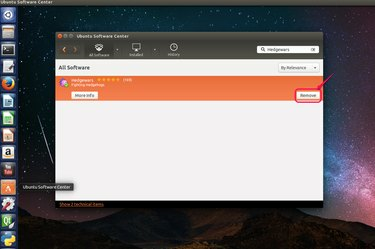
Avinstallera program i Ubuntu Software Center.
Bildkredit: Med tillstånd av Ubuntu
Avinstallerar applikationer i Ubuntu skiljer sig från att avinstallera applikationer från Windows-system eftersom installationsfilerna för Linux-applikationer alla är paket. Beroende på applikationens typ och storlek finns det olika metoder för att avinstallera applikationer. Du kan använda Ubuntu Software Center för att ta bort enkla applikationer. Du kan också markera applikationer som har flera tillägg för fullständig borttagning i Synaptic Package Manager för att ta bort alla relaterade paket. Sist men inte minst, att skriva kommandorader i terminal är ett annat alternativ för att avinstallera applikationer.
Avinstallera applikationer i Ubuntu Software Center
Steg 1

Skriv namnet på programmet du vill avinstallera.
Bildkredit: Med tillstånd av Ubuntu
Öppna Ubuntu Software Center från sidofältet. Skriv namnet på programmet du vill avinstallera i sökrutan.
Dagens video
Steg 2

Klicka på "Ta bort" för att avinstallera programmet.
Bildkredit: Med tillstånd av Ubuntu
Klicka på programmet som visas i resultatlistan. Bekräfta att det är programmet du vill ta bort och klicka på "Ta bort".
Steg 3
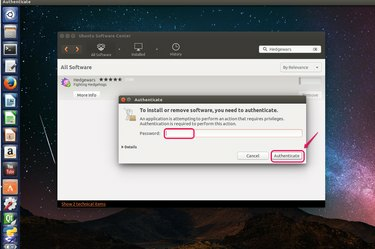
Skriv ditt lösenord.
Bildkredit: Med tillstånd av Ubuntu
Skriv ditt inloggningslösenord i dialogrutan för att autentisera din identitet.
Steg 4

Kontrollera status.
Bildkredit: Med tillstånd av Ubuntu
Klicka på fliken "Framsteg" i menyraden för att kontrollera avinstallationsstatusen. Förloppsindikatorn visar när uppgiften är klar.
Avinstallera applikationer i Synaptic Package Manager
Steg 1
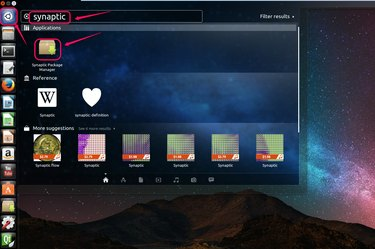
Skriv "Synaptic" utan citattecken i Ubuntu Unity.
Bildkredit: Med tillstånd av Ubuntu
Öppna Ubuntu Unity genom att klicka på Ubuntu-ikonen överst i sidofältet. Skriv "Synaptic" utan citattecken i sökrutan och klicka på ikonen för att öppna den.
Steg 2
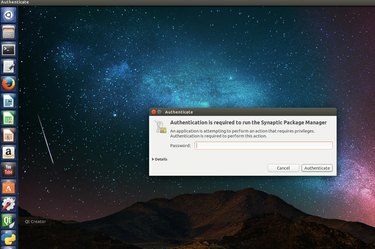
Skriv ditt lösenord.
Bildkredit: Med tillstånd av Ubuntu
Skriv ditt inloggningslösenord för att autentisera din identitet.
Steg 3

Skriv namnet på programmet i "Snabbfilter".
Bildkredit: Med tillstånd av Ubuntu
Skriv namnet på programmet du vill avinstallera i "Snabbfiltret". Kontrollera sökresultaten under filtret och leta reda på programmet du vill ta bort helt. Skriv till exempel "vlc" utan citattecken och leta reda på VLC media player-applikationen.
Steg 4

Välj "Markera för fullständig borttagning."
Bildkredit: Med tillstånd av Ubuntu
Högerklicka på programmet som måste avinstalleras och välj "Markera för fullständig borttagning" från rullgardinsmenyn.
Steg 5

Klicka på "Ansök".
Bildkredit: Med tillstånd av Ubuntu
Klicka på "Apply" på menyraden och kör processen.
Steg 6
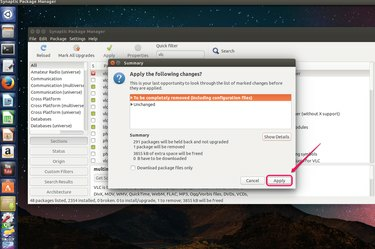
Klicka på "Apply" för att bekräfta borttagningen.
Bildkredit: Med tillstånd av Ubuntu
Klicka på knappen "Verkställ" i dialogrutan för att bekräfta borttagningen av programmet. Du kan klicka på "Visa detaljer" för att se information om alla borttagna paket.
Steg 7
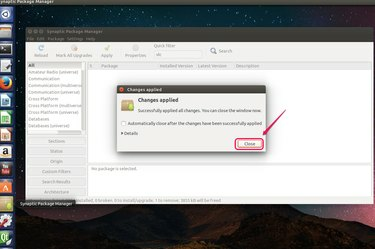
Klicka på "Stäng".
Bildkredit: Med tillstånd av Ubuntu
Klicka på "Stäng" för att slutföra uppgiften.
Dricks
apt-get är kommandoradsverktyget som används för att lägga till och ta bort paket. Skriv in följande syntax i terminalen:
sudo apt-get ta bort "paketnamn"
utan citattecken där "paketnamn" är namnet på applikationspaketet du vill avinstallera. Du kommer att bli ombedd att ange ditt lösenord och skriva "Ja" utan citattecken för att bekräfta borttagningen av ansökan.
Varning
Innan du bekräftar en fullständig borttagning i Synaptic Package Manager bör du kolla alla paket som kommer att raderas i avsnittet "Visa detaljer". Om du upptäcker att några paket du vill behålla har markerats för borttagning, låt bli använd hela borttagningsverktyget. Ta istället bort varje oönskat paket manuellt separat.


